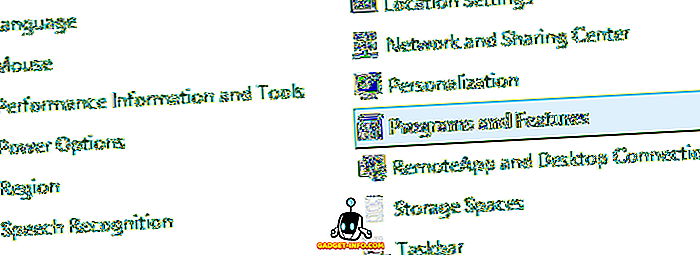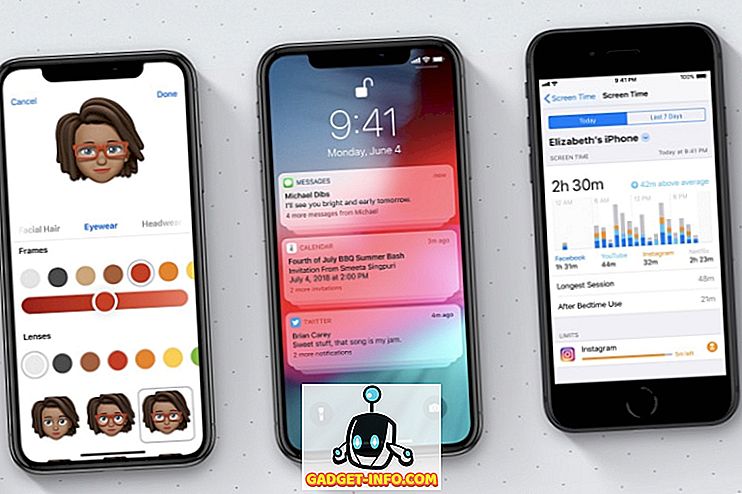Apple práve posunul konečnú verziu macOS High Sierra pre verejnosť a zatiaľ čo inovácia sa nezdá byť tak prevratná, ako to bolo pre iOS s aktualizáciou iOS 11, stále je tu veľa tu rád. Zatiaľ čo MacOS High Sierra sa zaoberá predovšetkým zlepšeniami pod kapotou, z ktorých väčšina z nich zostane bez povšimnutia používateľov, existujú niektoré zmeny, ktoré správne priniesli nejaké reflektory. Jedno z týchto vylepšení prichádza do nášho obľúbeného prehliadača Safari. Teraz môžete so službou Safari zablokovať tie nepríjemné automatické prehrávanie videí, ktoré ste predtým nemali žiadnu kontrolu. Toto je funkcia, na ktorú som čakal na to, čo sa cíti roky, a nakoniec tu je. Ak chcete zastaviť tie nepríjemné automatické prehrávanie videí na webových stránkach, ste na správnom mieste. Pretože v tomto článku vám ukážeme, ako zablokovať automatické prehrávanie videí v programe Safari na MacOS High Sierra:
Zastavenie automatického prehrávania videí v programe Safari
Safari vám umožňuje zablokovať automatické prehrávanie videí na ľubovoľnej webovej stránke. Túto funkciu môžete povoliť buď jednotlivo pre každú webovú stránku alebo pre každú webovú stránku naraz. Rád to urobím individuálne len pre tie stránky, ktoré ma najviac dráždia, ale môžete to urobiť pre všetky webové stránky naraz. Budeme sa pozrieť na obe metódy jeden po druhom:
Blokovať videá s automatickým prehrávaním v sekcii Safari (jednotlivé webové stránky)
1. Spustite Safari a načítajte webové stránky, na ktorých chcete zablokovať automatické prehrávanie videí. Pre tento tutoriál budeme načítať vlastné webové stránky. Mimochodom, ak sa zaujímate, na našich webových stránkach nie sú žiadne videá s automatickým prehrávaním. Teraz kliknite pravým tlačidlom myši (kliknutie na ovládací prvok) na paneli s adresou a kliknite na položku "Nastavenia pre túto webovú stránku" .

2. Teraz kliknite na rozbaľovaciu ponuku vedľa miesta, kde je napísané "Auto-Play".

3. V rozbaľovacej ponuke získate tri možnosti výberu. Môžete buď "Povoliť všetko automatické prehrávanie", čo v podstate porazí náš účel, alebo si môžete vybrať jednu z ďalších dvoch možností, ktorými sú "Zastaviť médiá so zvukom" a "Nikdy automatické prehrávanie" . Prvý z nich zastaví iba automatické prehrávanie videí, ktoré obsahujú zvuk, zatiaľ čo neskôr zastaví všetky videá, bez ohľadu na to, či obsahujú zvuk alebo nie.

4. Nechcem, aby sa žiadne video automaticky prehrávalo vždy, preto som išiel s poslednou možnosťou.

Zakázať automatické prehrávanie videí v Safari (všetky webové stránky)
1. Spustite Safari a otvorte panel "Predvoľby" .

2. Kliknite na položku "Webové stránky" a z bočného menu vyberte položku "Auto-Play" .

3. Teraz by ste mali vidieť možnosť v dolnej časti stránky, kde sa píše "Pri návšteve iných webových stránok:" a rozbaľovacej ponuke vpravo.

4. Štandardne je vybratá možnosť "Stop media with sound", ale môžete si vybrať ktorúkoľvek z troch možností, ktoré sme predtým diskutovali.

Treba mať na pamäti, že zmeny, ktoré ste urobili v celkovom nastavení, sa nebudú zobrazovať na webových stránkach, pre ktoré ste zmenili nastavenia individuálne. Ako vidíte na paneli automatického prehrávania, zobrazujú sa webové stránky, pre ktoré ste individuálne zmenili nastavenia. Ak ich chcete pridať do univerzálnych nastavení, jednoduchým kliknutím vyberte webovú stránku a stlačte kláves Delete . Alebo ich môžete zmeniť individuálne tak, aby zodpovedali vašim univerzálnym nastaveniam.
Zastaviť videá z automatického prehrávania v programe Safari
Ako môžete vidieť, je to veľmi užitočná funkcia, ktorú môžete použiť na zastavenie týchto nepríjemných videí z automatického prehrávania. Okrem toho sú tu aj oveľa viac zmien, ktoré prináša Safari s aktualizáciou High Sierra. Služba Safari napríklad zastaví webové stránky, aby vás sledovali počas prehliadania webu. Takže ste aktualizovali váš Mac na High Sierra? Povedzte nám svoje obľúbené funkcie, ktoré prichádzajú s nástrojom MacOS High Sierra.